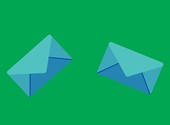Comment fusionner plusieurs documents PDF avec PDFSaM ?

- Auteur : Nicolas JJE
- Publié : 28/06/2016
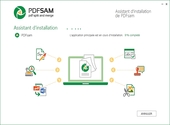
Certaines démarches administratives ou professionnelles nécessitent parfois de fusionner plusieurs documents PDF. Il existe des solutions payantes ou gratuites plus ou moins efficaces. Vous trouverez même des sites web qui vous permettront de fusionner vos documents. Toutefois, lorsqu’il s’agit de fusionner des documents très lourds ou confidentiels, la tâche est un peu plus délicate. C’est pourquoi nous vous avons concocté un tutoriel sur la fusion de PDF avec le logiciel PDFSaM.
PDFSaM (Split and Merge) est un programme à l’interface moderne qui vous rappellera très certainement les versions les plus récentes de Microsoft Office. Méconnu, il est pourtant très utile même dans sa version basique. Le logiciel existe dans une version Enhanced (payante) qui intègre différent modules de création et d’édition de PDF mais ne nous éloignons pas trop de notre sujet du jour.
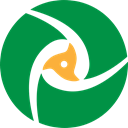
Installer PDFSaM
Lancez l’installeur. Si la fenêtre de contrôle de compte d’utilisateur s’affiche, cliquez sur « oui ». L’interface de PDFSaM s’affichera.
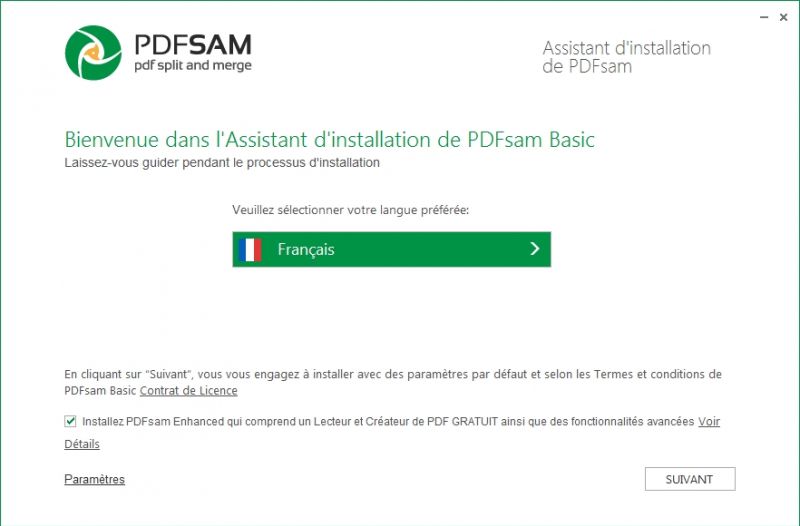
Le programme coche par défaut la case qui active la version Enhanced (version complète) de PDFSaM. Elle n’est pas requise pour le tutoriel d’aujourd'hui mais vous pourrez en l’installant avoir un aperçu des fonctionnalités incluses. Cliquez sur suivant.
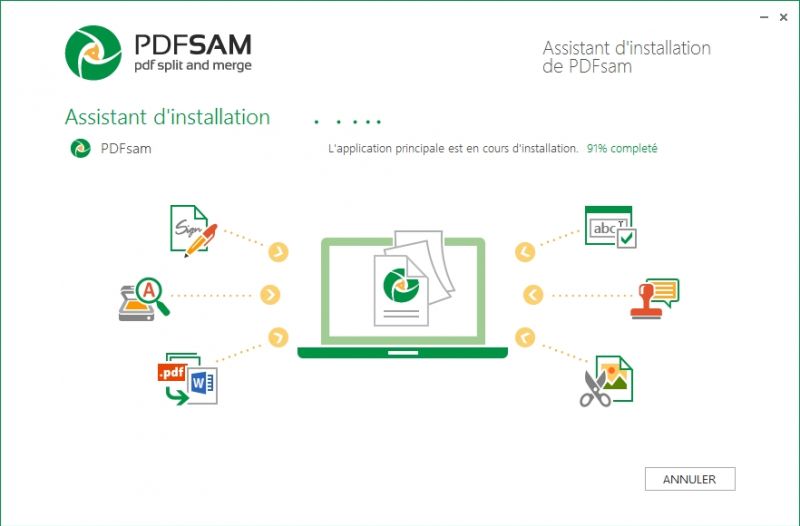
L'assistant d'installation se mettra en marche.
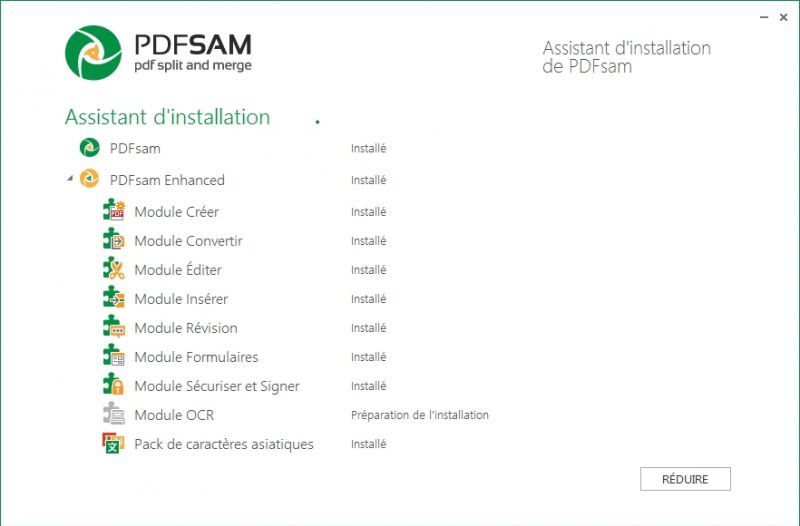
Notez que la version basique s’installe en quelques secondes. Il faudra deux à trois minutes supplémentaires à l’autre version. Vous pouvez cliquer sur le bouton réduire pour laisser la version complète s'installer en arrière-plan.
Fusionner des PDF
Lancez PDF Sam. Le premier démarrage est un peu long selon les machines mais rien de bien inquiétant. Nous voilà sur l'acceuil qui propose 6 fonctionnalités. Celle qui nous intéresse est située en pole position : la fusion.
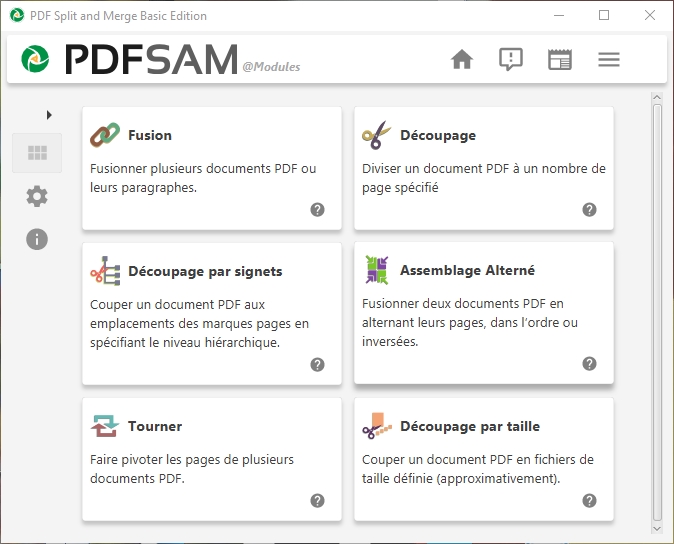
Cliquez sur l’encart « Fusion ».Vous pourrez facilement importer les documents PDF à fusionner avec la fonctionnalité « glisser-déposer » ou en passant par le bouton « Ajouter » (en haut à gauche).
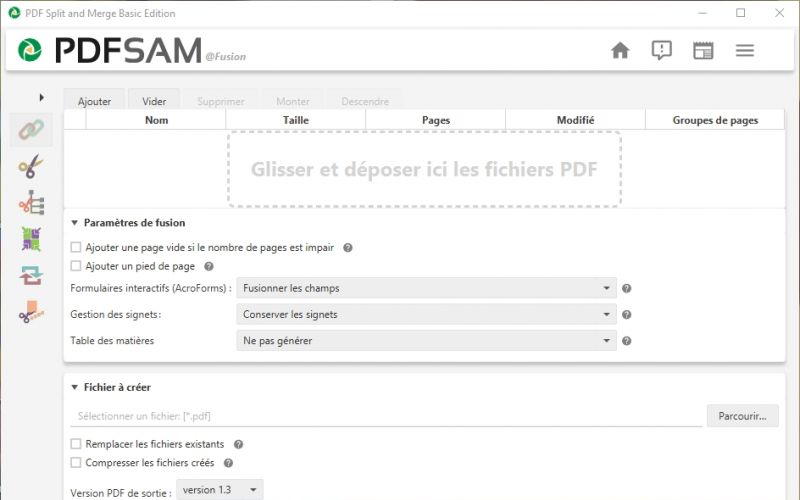
Sélectionnez donc les documents à fusionner. Pour ce tutoriel nous allons en signaler une dizaine.
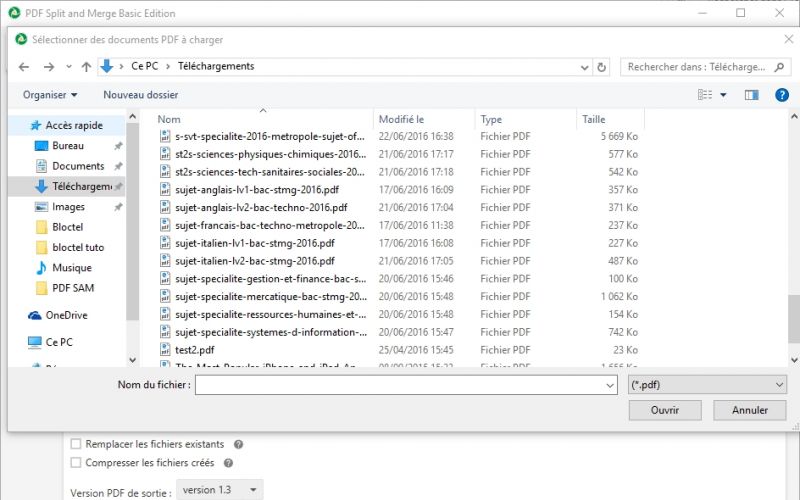
Ils apparaitront instantanément dans l’interface du logiciel.
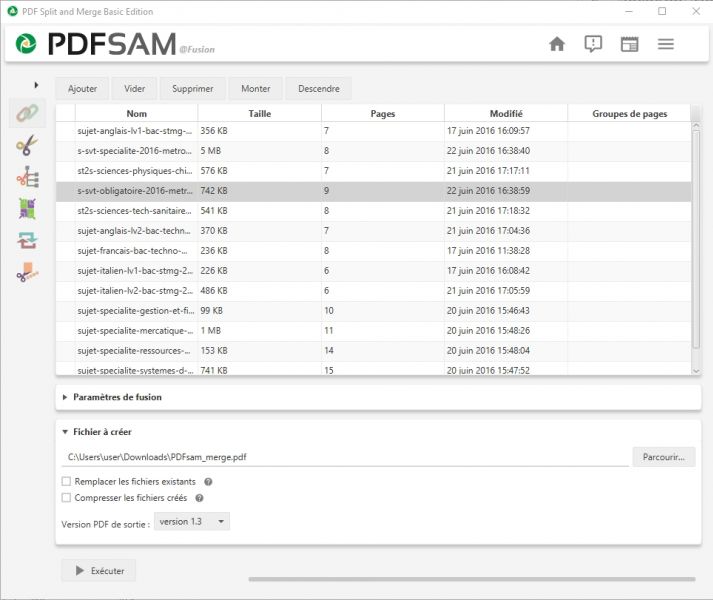
Vous pourrez modifier l’ordre des documents en appuyant sur les boutons « Monter » ou « Descendre ». L’application vous offre également la possibilité d’ajouter un pied de page ainsi qu’une table des matières. Pour cela, rendez-vous dans les paramètres de fusion.
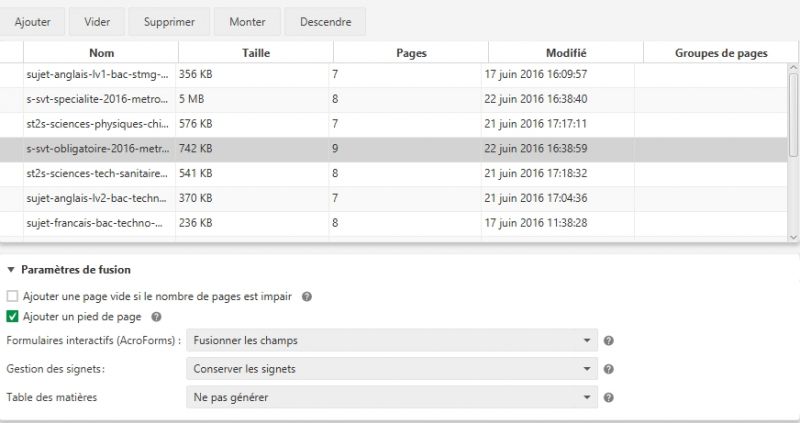
Ensuite définissez le répertoire dans lequel sera créé le document final. Cliquez sur « parcourir » pour accéder à l’explorateur et nommez votre fichier.
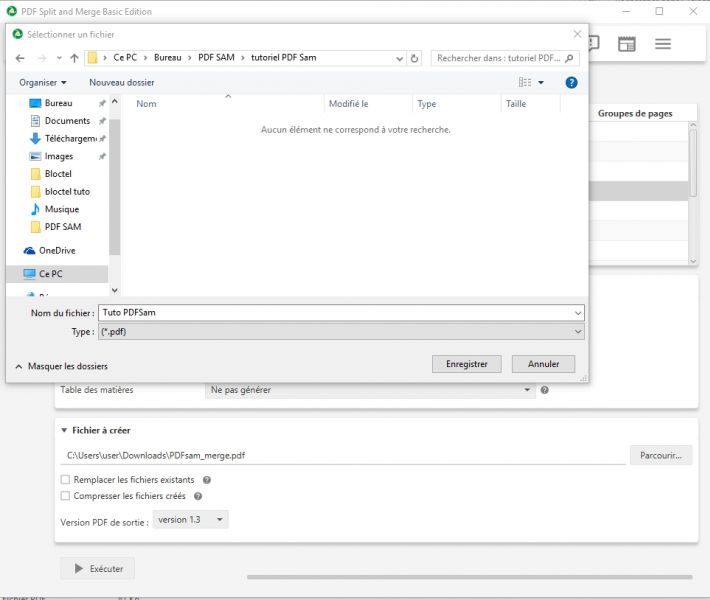
Il ne vous reste plus qu’à cliquer sur le bouton exécuter situé en bas à gauche de l’interface et hop !![]()
Le processus de fusion ne dure que quelques secondes et le dossier dans lequel vous avez créé le document final s’ouvre automatiquement. Il ne vous reste plus qu’à afficher votre fichier PDF en cliquant sur le bouton "ouvrir"
![]()
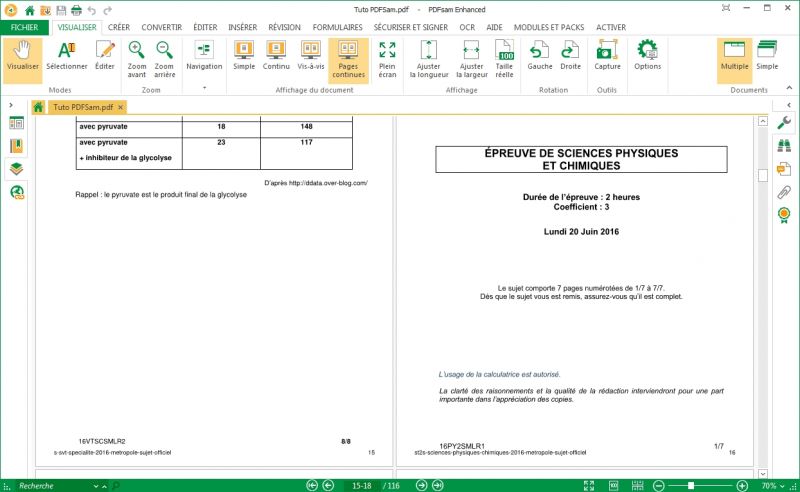
En ouvrant le document final vous voyez bien apparaitre les numéros de page ainsi que le nom des fichiers en bas de page.